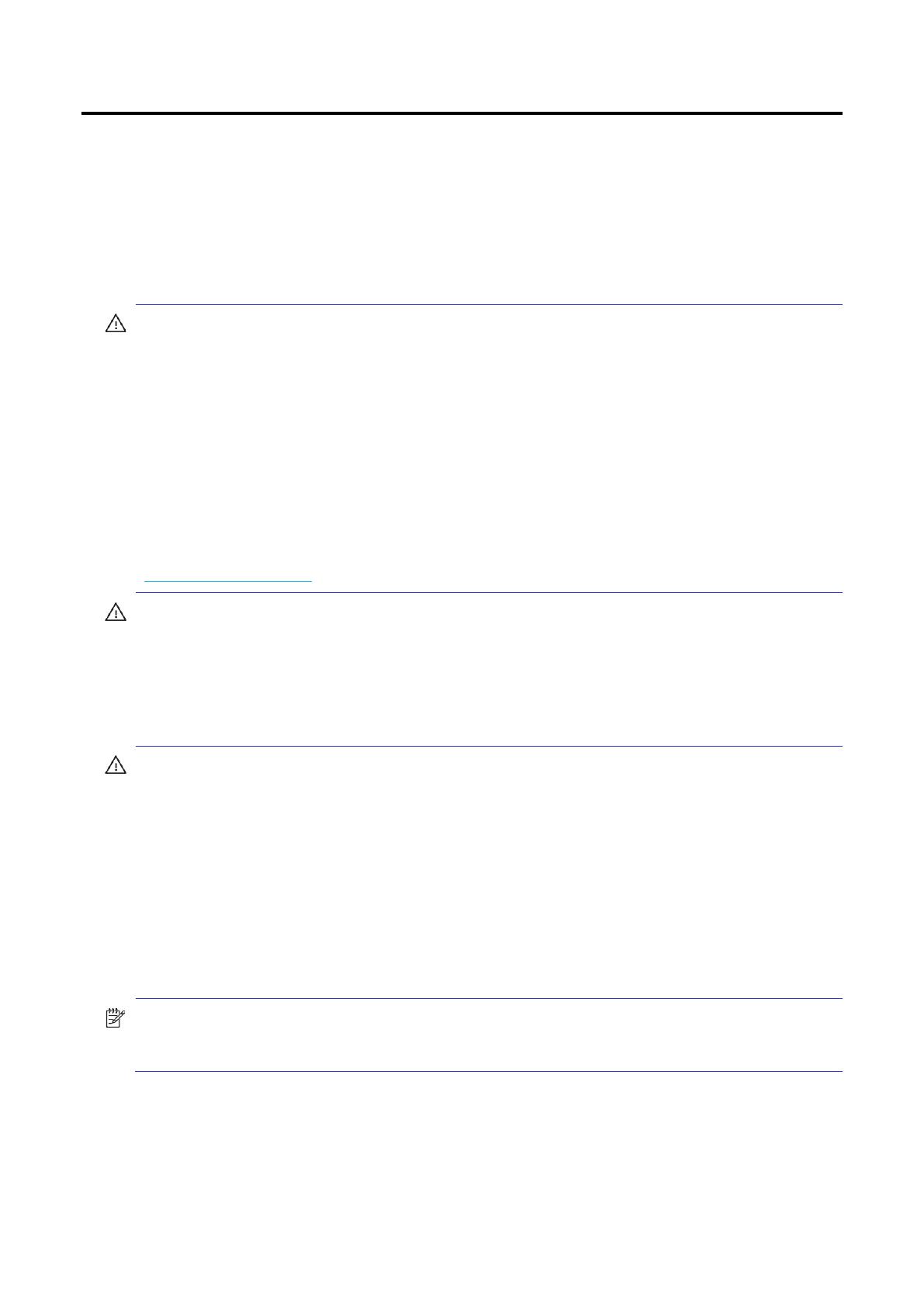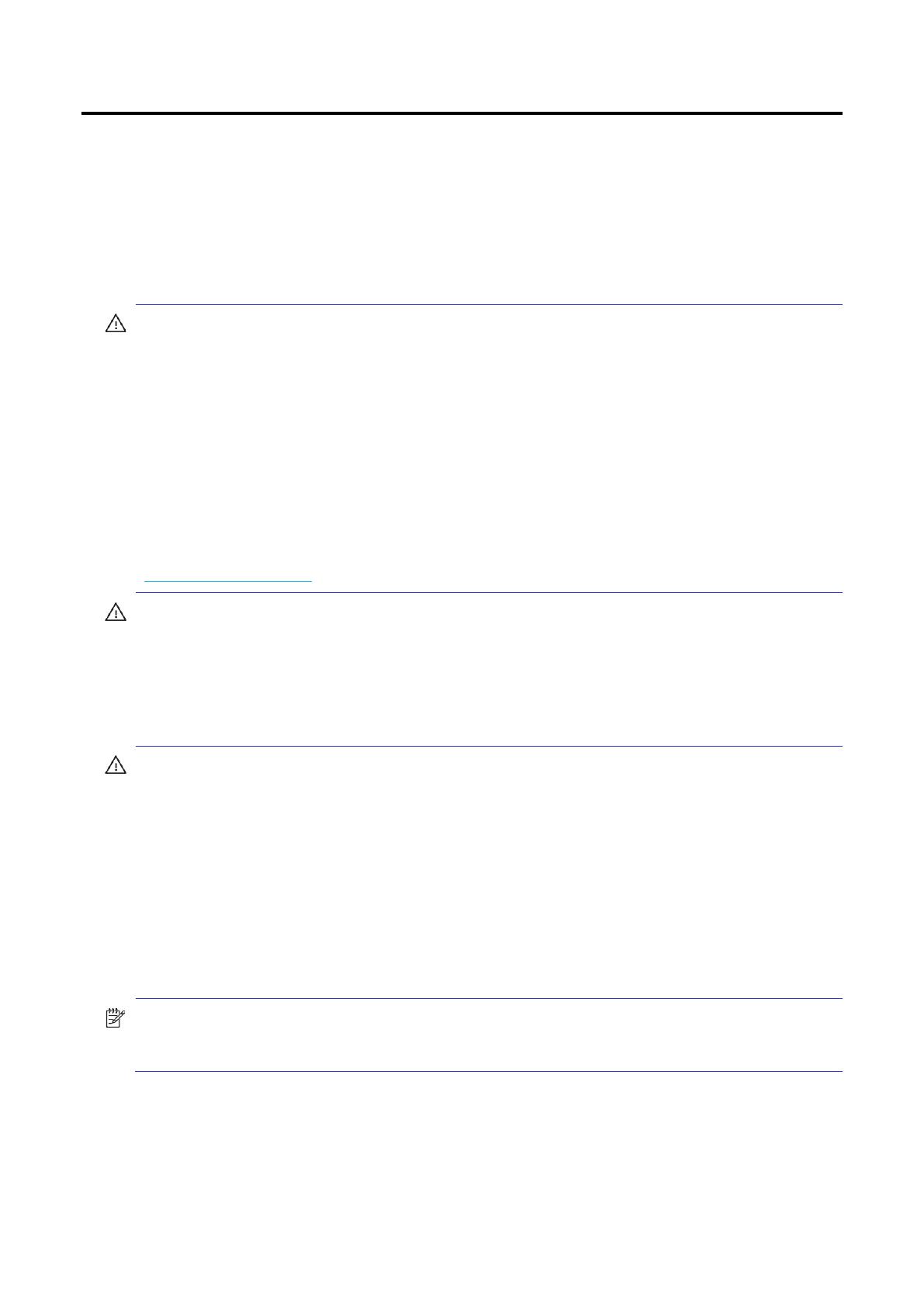
1 Komma igång
Viktig säkerhetsinformation
En nätkabel ingår i bildskärmen. Om en annan kabel används, använd endast en strömkälla och
anslutning som är lämplig för den här bildskärmen. För information om rätt nätsladd som ska
användas med monitorn, se produktinformationen i din dokumentationen.
VARNING! För att minska risken för elektriska stötar eller skador på utrustningen:
• Anslut nätsladden till ett vägguttag som alltid är lättillgängligt.
• Koppla från strömmen från datorn genom att dra ur nätsladden från de AC utlopp.
• Om den är försedd med en 3-stift anslutningsplugg på nätsladden ska du ansluta sladden till ett
jordat (att jordas) 3-stift uttag. Stäng inte av nätsladden, t ex genom att fästa en 2-stift
anpassare. Grunderna är en viktig säkerhetsfunktion.
För din säkerhet, lägg inte något på nätsladdar eller kablar. Ordna dem så att ingen oavsiktligt kan
gå på eller resa över dem.
För att minska risken för allvarliga skador, läs säkerhets- och komfortguiden. Den beskriver lämplig
arbetsstation, inställning, hållning och hälsa och arbetsvanor för datoranvändare och ger viktig
elektrisk och mekanisk säkerhetsinformation. Den här guiden finns på webben på
http://www.hp.com/ergo.
FÖRSIKTIGHET: För att skydda både bildskärmen och datorn, anslut alla strömkablar till datorn
och dess kringutrustning (till exempel en bildskärm, skrivare, skanner) till någon form av
överspänningsskydd, t.ex. en strömkabel eller avbrottsfri strömförsörjning (UPS). Inte alla maktband
ger överspänningsskydd; Strömremsorna måste märkas specifikt så att de har denna förmåga.
Använd en kraftremsa vars tillverkare erbjuder en ersättningspolicy för skador så att du kan ersätta
utrustningen, om överspänningsskydd misslyckas.
Använd lämpliga möbler som är korrekt utformade för att kunna stötta din HP LCD-skärm korrekt.
VARNING! LCD-skärmar som är olämpligt belägna på byråer, bokhyllor, hyllor, skrivbord,
högtalare, kistor eller vagnar kan falla över och orsaka personskada.
Försiktighet bör vidtas för att leda alla kablar och kablar som är anslutna till LCD-skärmen så att de
inte kan dras, gripas eller trippas över.
Var noga med att den totala ampervärdena för produkterna som är anslutna till vägguttaget inte
överstiger strömutgångens nuvarande betyg, och att den totala ampervärdena för produkterna som
är anslutna till sladden inte överstiger ledningen av sladden. Titta på energimärkningen för att
bestämma ampere-värdet (AMPS eller A) för varje enhet.
Installera bildskärmen nära ett AC utlopp som du enkelt kan nå. Koppla ur bildskärmen genom att
dra fast kontakten och dra den ur vägguttaget. Koppla aldrig ur bildskärmen genom att dra i sladden.
Lossa inte monitorn eller placera den på en instabil yta.
ANMÄRKNING: Denna produkt är lämplig för underhållningsändamål. Överväg att placera
bildskärmen i en kontrollerad ljusmiljö för att undvika störningar från omgivande ljus och ljusa ytor
som kan orsaka störande reflektioner från skärmen.
1